Windows отображает «Ошибка установки — 0x80070103», когда сталкивается с проблемами при установке обновлений драйверов. Обычно это происходит, когда Windows пытается установить на ваш компьютер несовместимое или существующее обновление драйвера. Недостаток места на диске и повреждение системных файлов также могут вызвать ошибку установки Центра обновления Windows 0x80070103.
Вы можете устранить этот код ошибки, перезагрузив компьютер, удалив временные файлы или запустив средство устранения неполадок Центра обновления Windows. Выполните приведенные ниже действия по устранению неполадок, чтобы устранить основную проблему, вызывающую ошибку Центра обновления Windows 0x80070103.
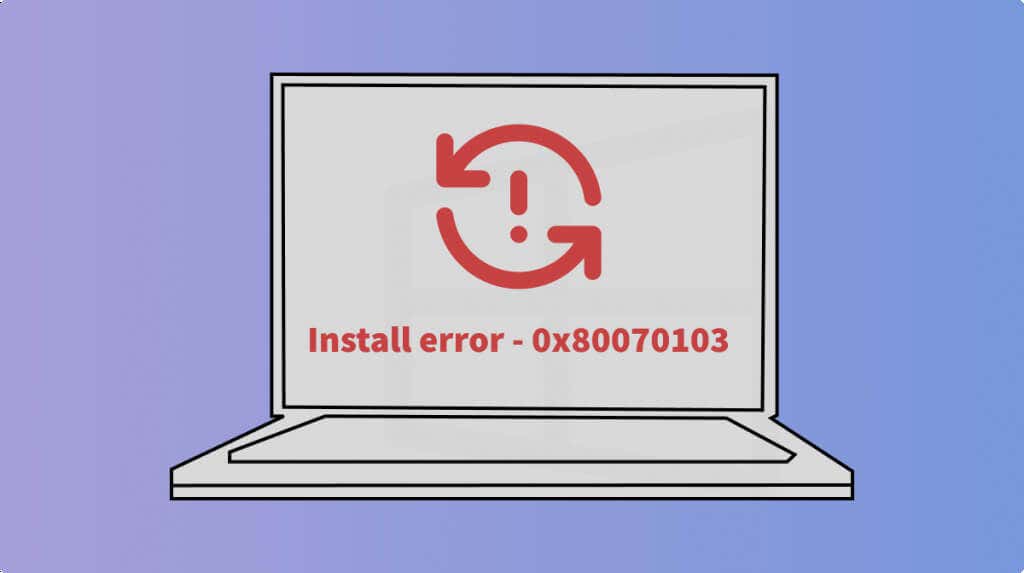
1. Запустите средство устранения неполадок Центра обновления Windows
Средство устранения неполадок обновления может диагностировать и устранять проблемы запретить Windows загружать/устанавливать обновления. Подключите компьютер к Интернету и выполните следующие действия, чтобы запустить средство устранения неполадок Центра обновления Windows.
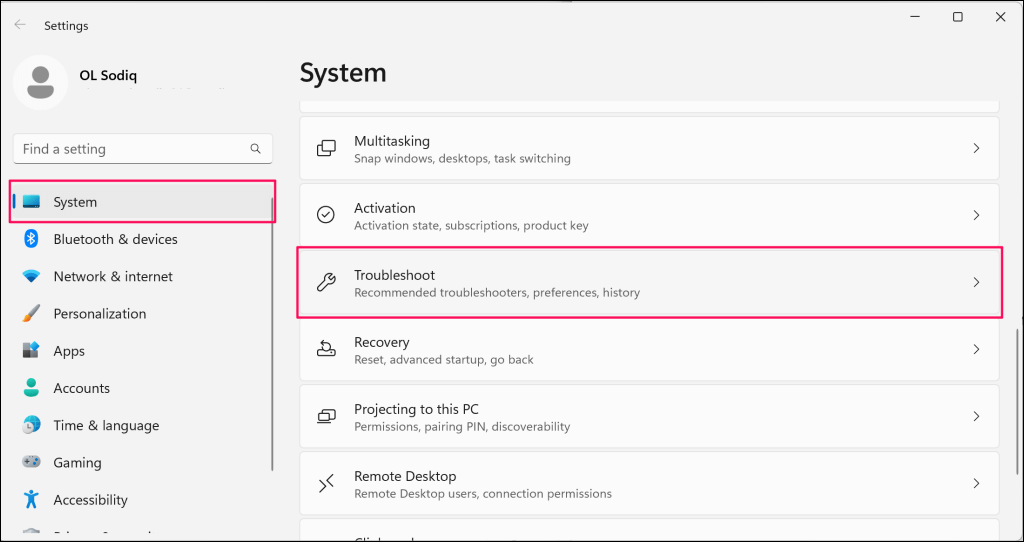
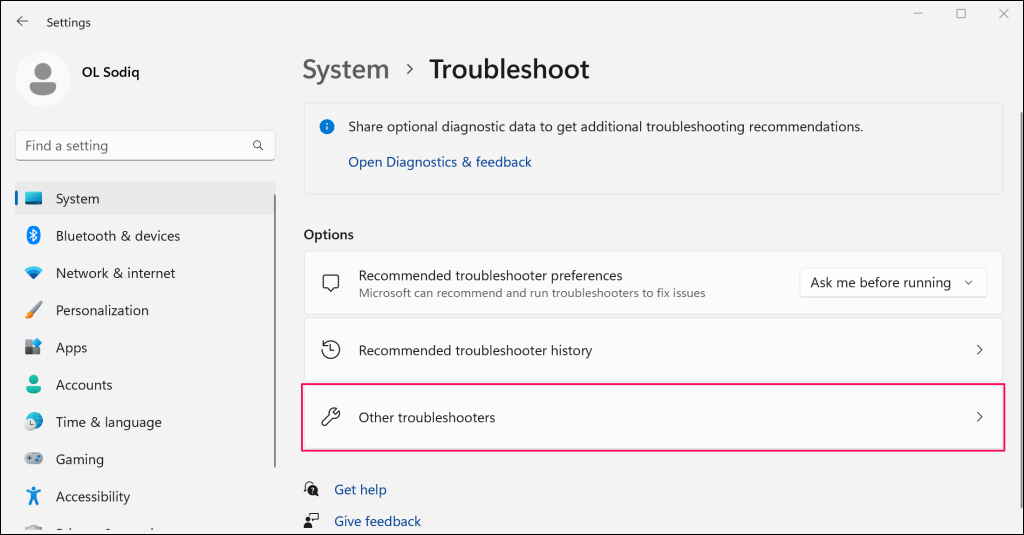
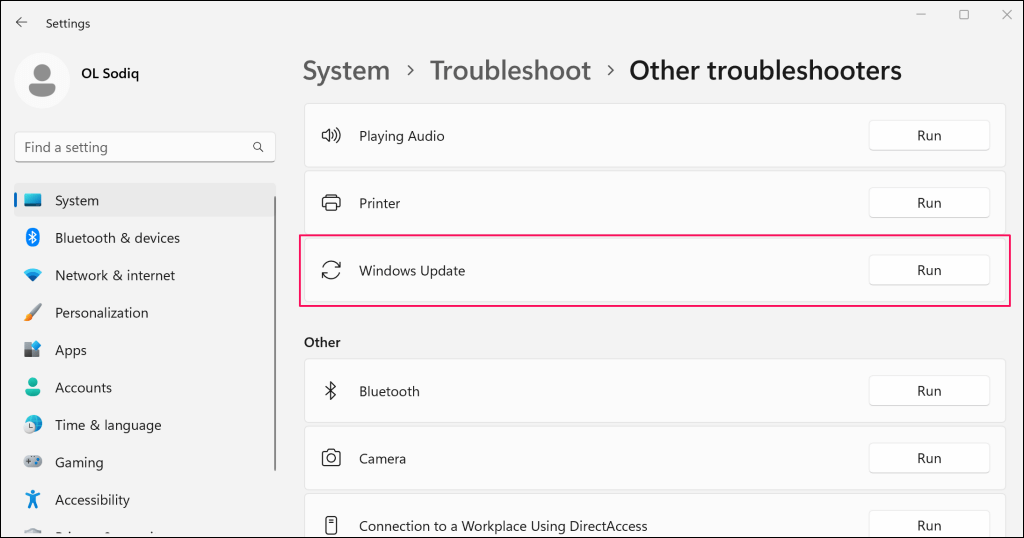
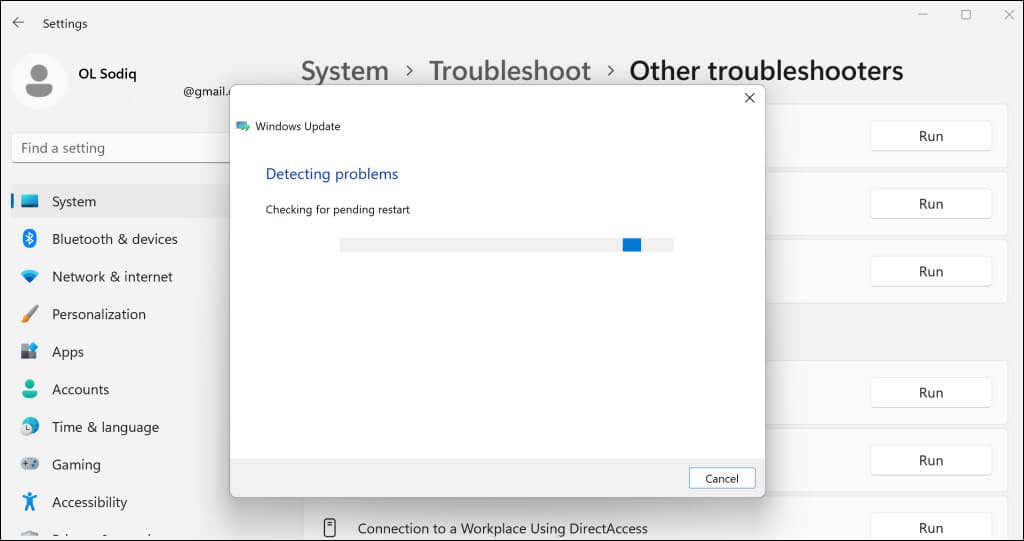
Средство устранения неполадок автоматически устраняет некоторые обнаруженные проблемы. Попробуйте обновить компьютер еще раз, когда увидите сообщение об успехе «Устранение неполадок завершено».
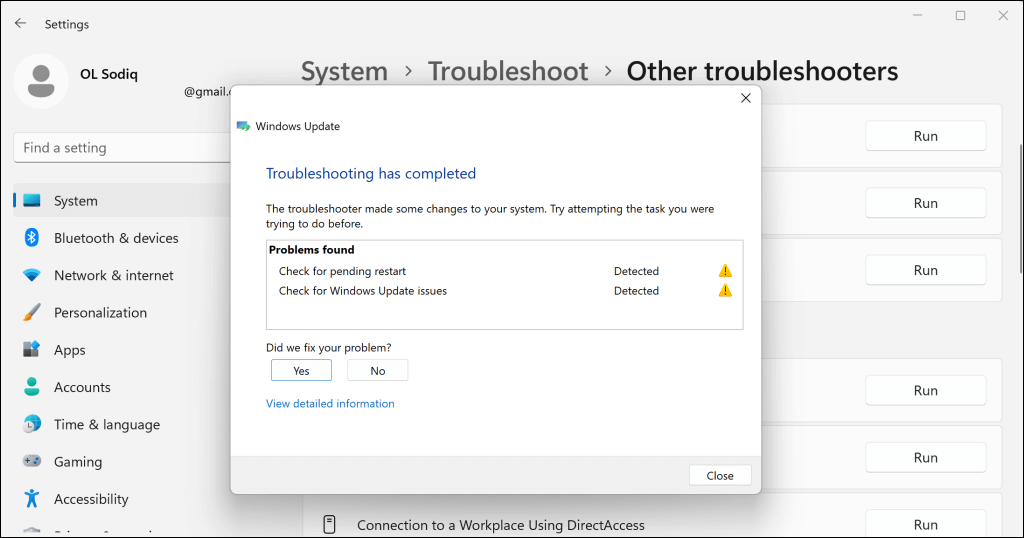
2. Перезагрузите компьютер
Windows может не обновить драйверы, которые в данный момент используются или работают. Закройте все приложения, перезагрузите компьютер и проверьте, без проблем ли Windows устанавливает обновление драйвера.
3. Удалить временные файлы
Вы можете столкнуться с ошибкой установки 0x80070103, если на вашем компьютере недостаточно места для хранения временных файлов. Удалите несколько временных файлов, чтобы освободить место и облегчить установку обновлений драйверов Windows.
Откройте приложение Windows Настройки, выберите Система>Хранилищеи Временные файлы..
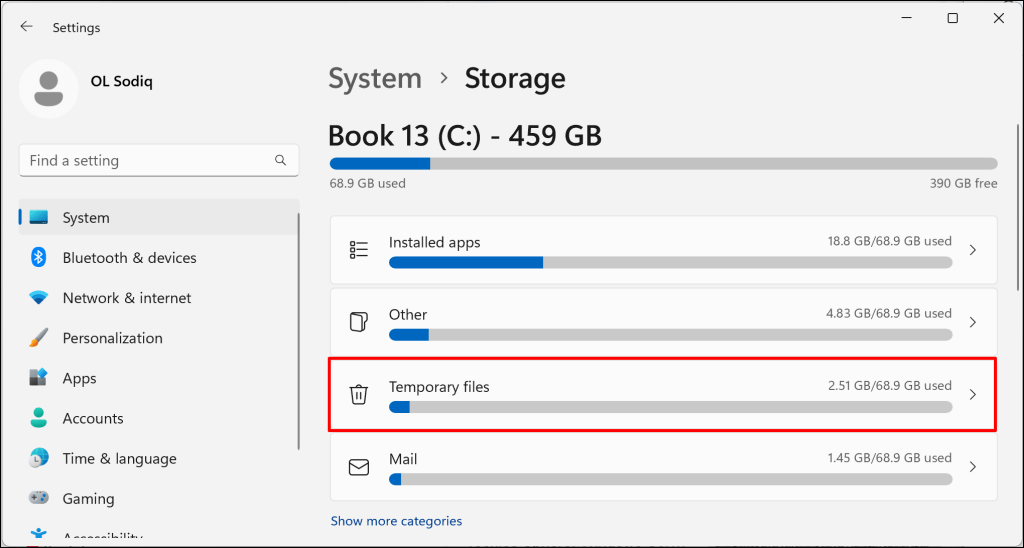
Выберите временные файлы, которые хотите удалить, и нажмите кнопку Удалить файлы.
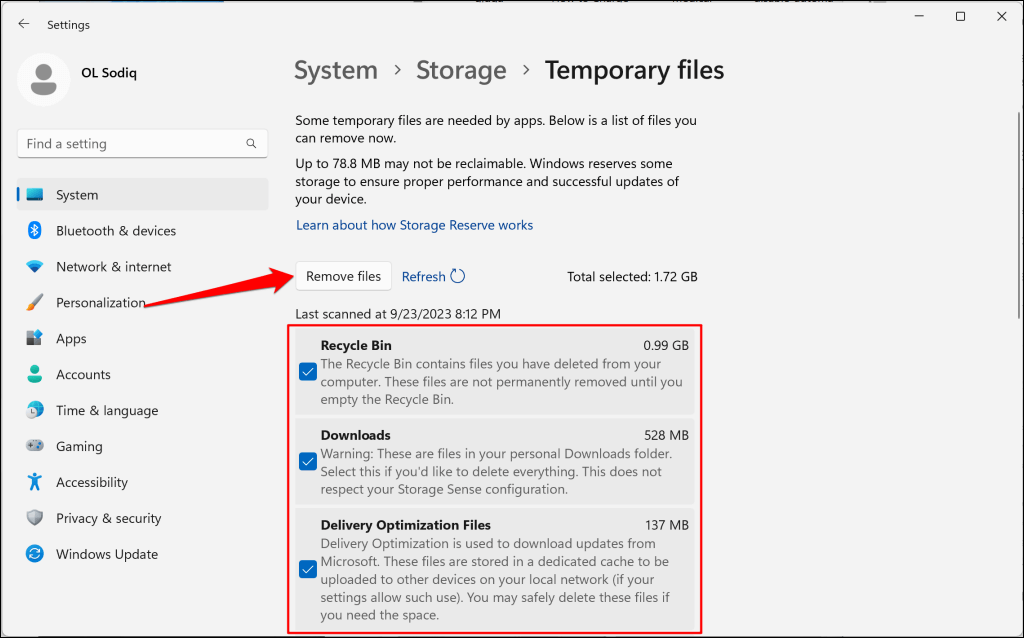
Вы также можете удалить временные файлы с помощью проводника или инструмента очистки диска. Дополнительную информацию смотрите в нашем руководстве по удаление временных файлов в Windows.
4. Перезапустите службу обновления Windows
Служба Центра обновления Windows помогает устройствам Windows обнаруживать, загружать и устанавливать обновления программного обеспечения и приложений. Перезапуск службы может решить проблемы с установкой обновлений программного обеспечения.
Выполните следующие действия, чтобы перезапустить Центр обновления Windows на компьютерах с Windows 10 и Windows 11.
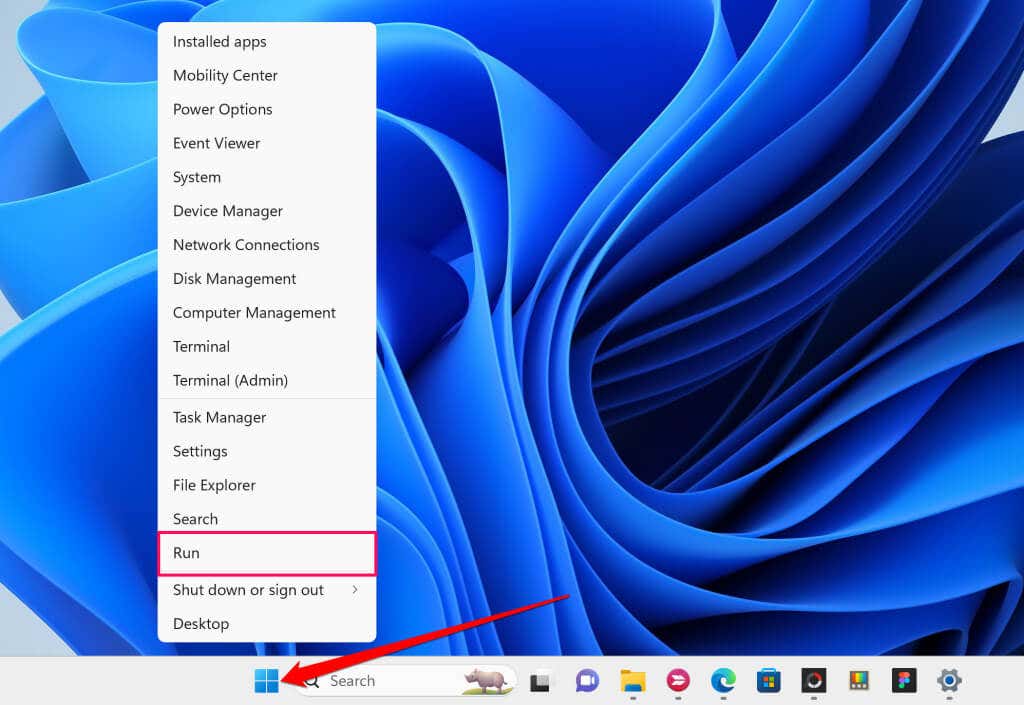
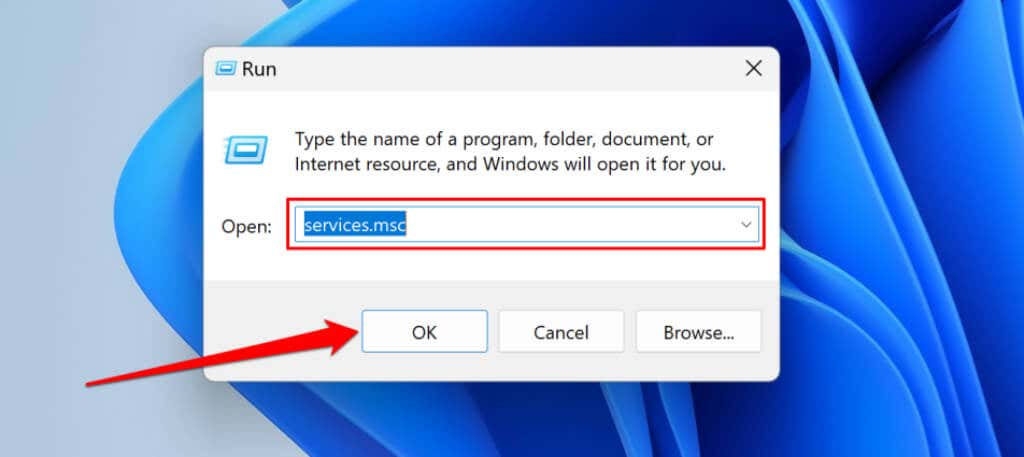
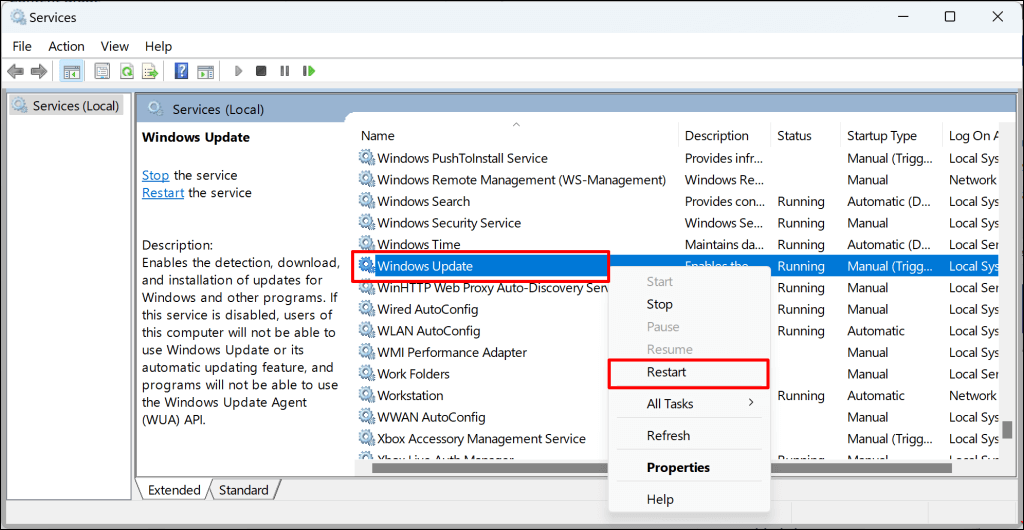
5 . Запустите проверку системных файлов
Поврежденные системные файлы могут помешать вашему компьютеру установить обновления Windows. Используйте инструмент проверки системных файлов (SFC), чтобы найти и восстановить отсутствующие или поврежденные системные файлы вашего компьютера.
Подключите компьютер Windows к Интернету и выполните следующие действия, чтобы запустить сканирование SFC.
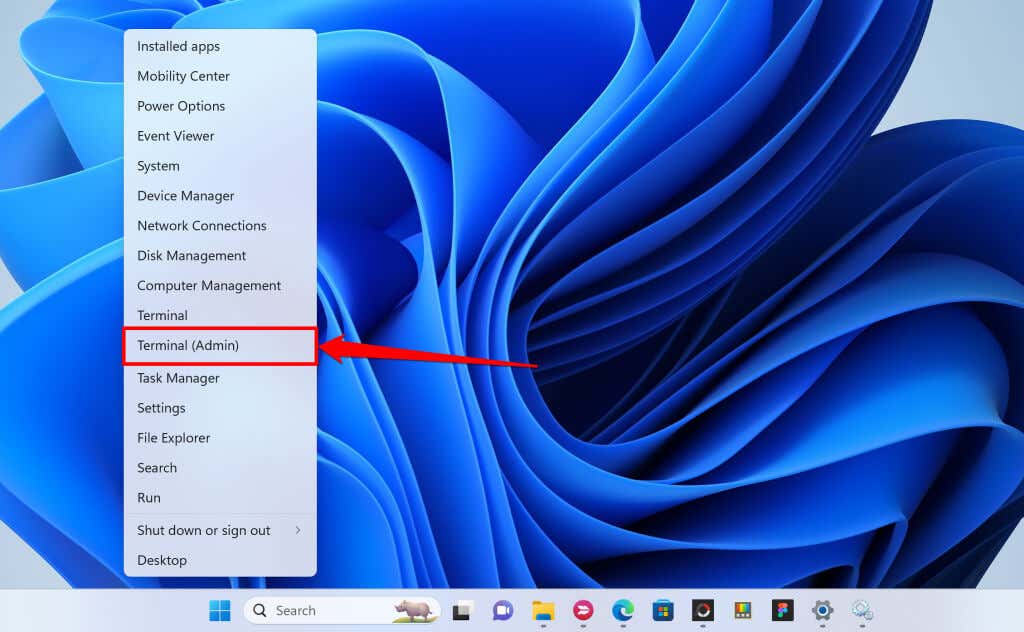
Либо откройте меню «Пуск», введите cmdв строке поиска и выберите Запуск от имени администратора.
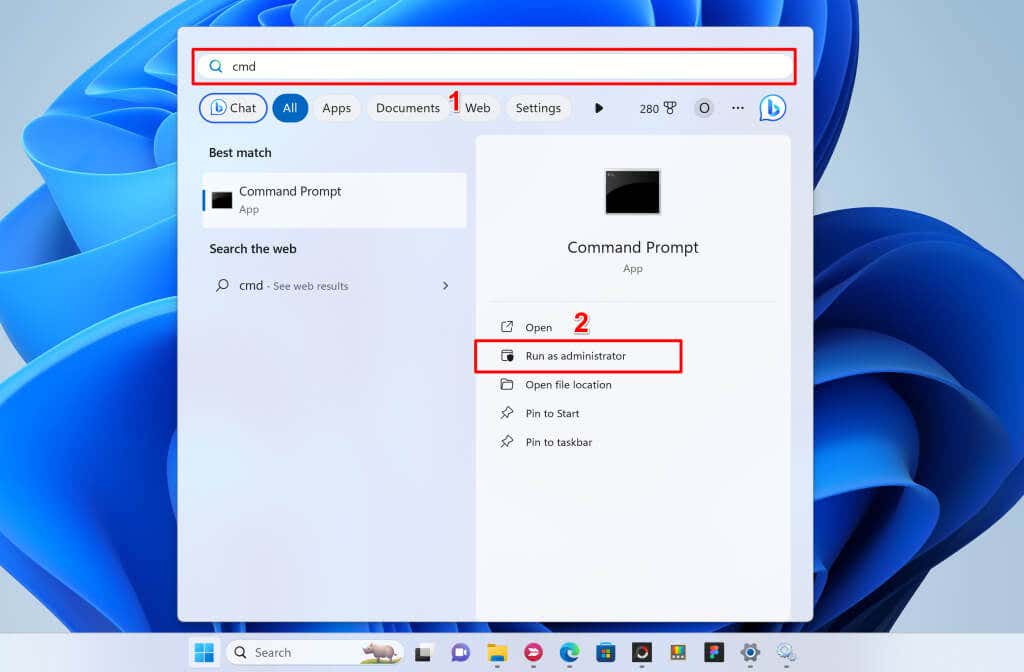 <старый старт="2">
<старый старт="2">
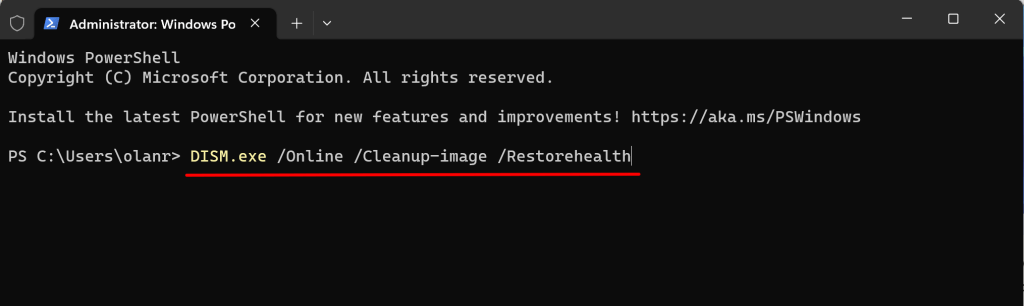
Эта команда предлагает Windows загрузить файлы замены отсутствующих или поврежденных системных файлов. Запустите следующую команду, когда увидите сообщение «Операция завершена успешно»..
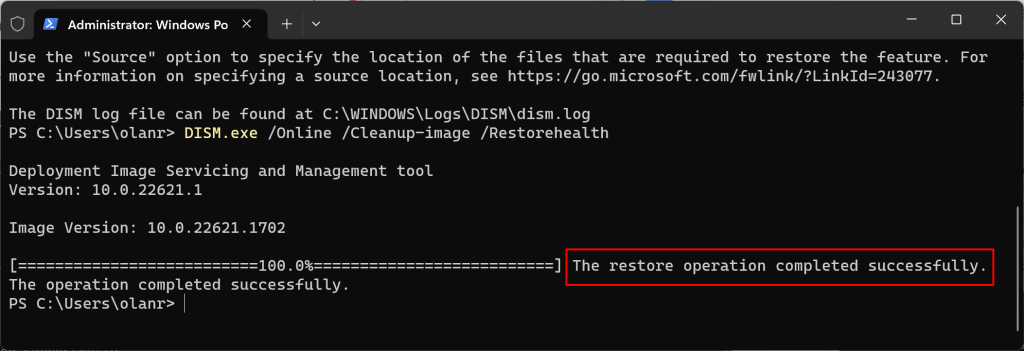
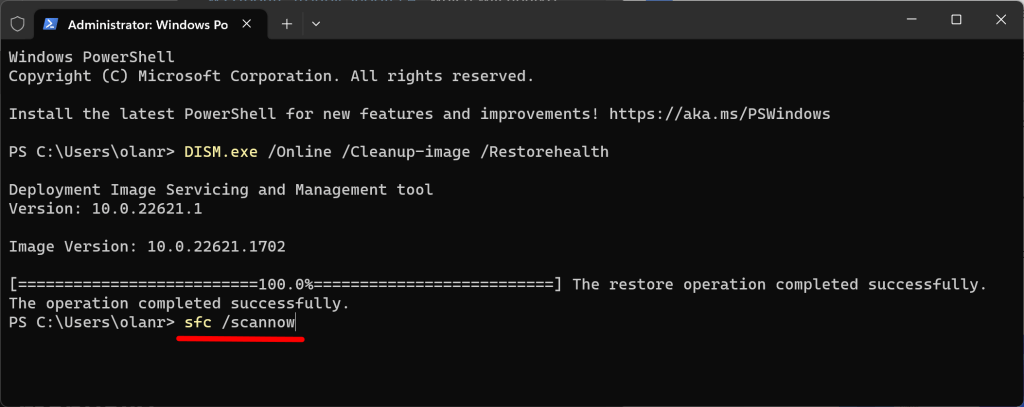
Команда сканирует ваш компьютер и заменяет поврежденные системные файлы свежими копиями.
На вашем компьютере нет отсутствующих или поврежденных системных файлов, если вы видите сообщение «Защита ресурсов Windows не обнаружила нарушений целостности». сообщение об успехе.
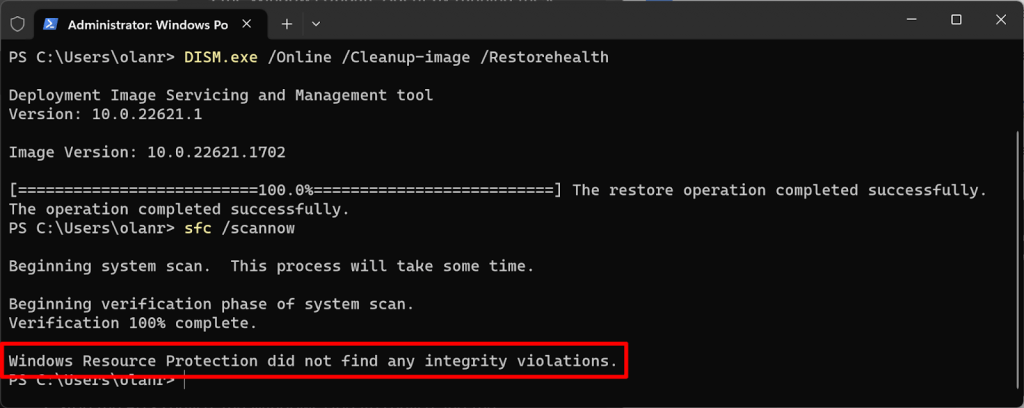
Вы получите сообщение «Защита ресурсов Windows обнаружила поврежденные файлы и успешно их восстановила». сообщение, если SFC обнаруживает и заменяет системные файлы.
Закройте командную строку, перезагрузите компьютер и проверьте, решает ли запуск SFC проблему обновления.
6. Удалите папку распространения программного обеспечения
В папке «Распространение программного обеспечения» хранятся временные файлы, необходимые для установки новых обновлений на компьютерах Windows. Очистка этой папки — надежное решение проблем Ошибки Центра обновления Windows и других проблем. Удаление папки Software Distribution безопасно, поэтому вам не о чем беспокоиться.
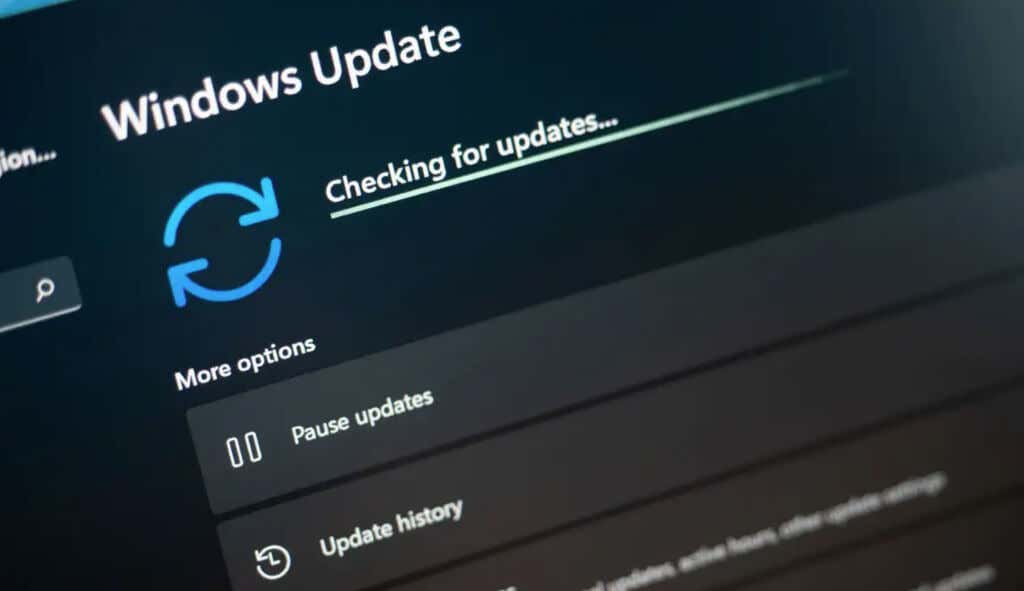
Windows повторно загружает необходимые файлы в папку «Распространение программного обеспечения», поэтому вам не о чем беспокоиться. Подключите компьютер к Интернету, чтобы Windows могла загрузить файлы, необходимые для повторного заполнения папки.
Вам следует вручную сбросить компоненты Центра обновления Windows и остановить все системные службы, которые загружают/устанавливают обновления Windows, прежде чем удалять папку распространения программного обеспечения.
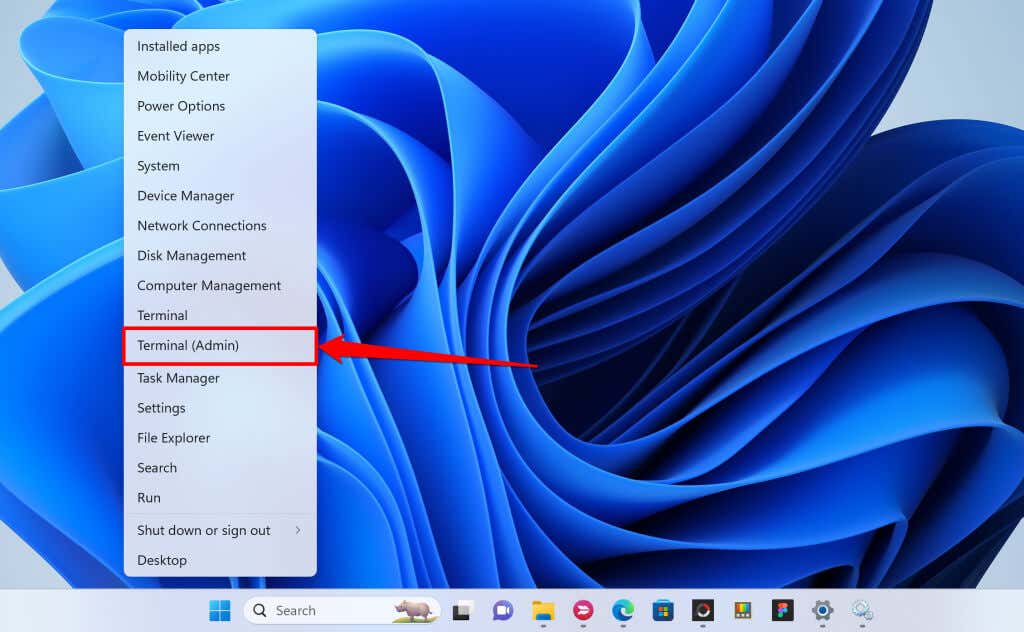
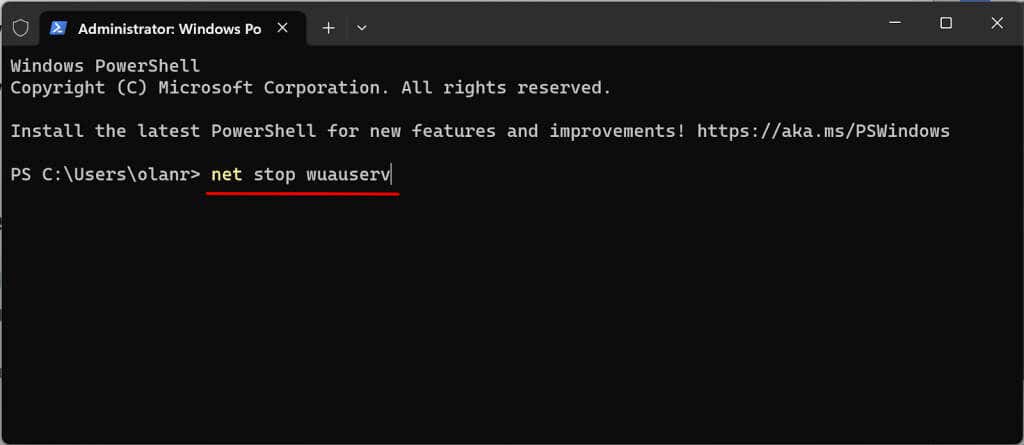
Выполните следующую команду, когда увидите сообщение «Служба Центра обновления Windows успешно остановлена».
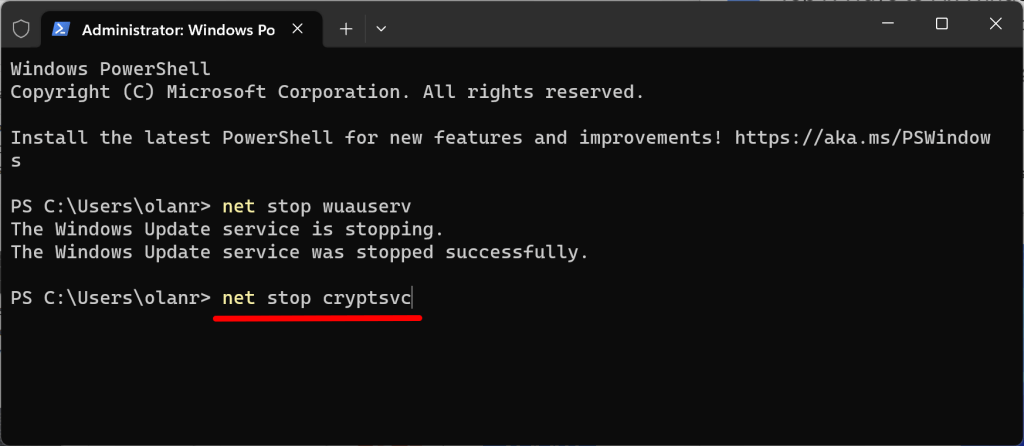
Выполните следующую команду, когда увидите сообщение «Службы Cryptoservice были успешно остановлены».
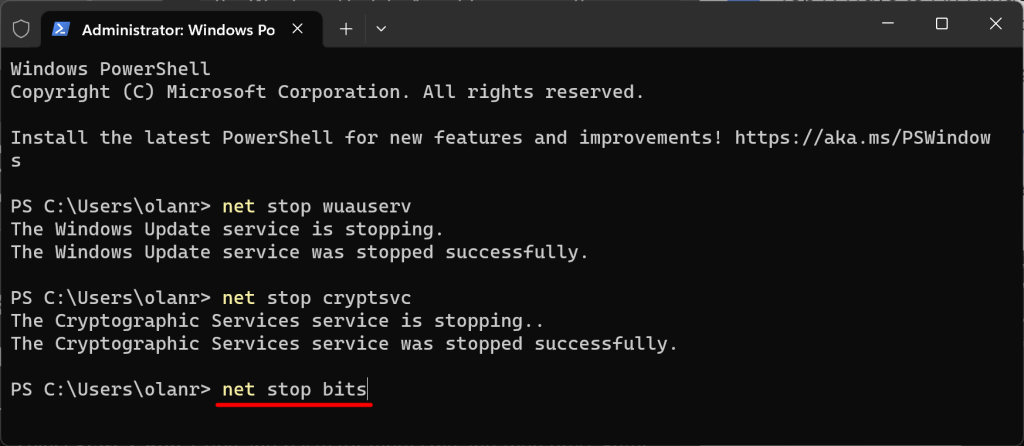
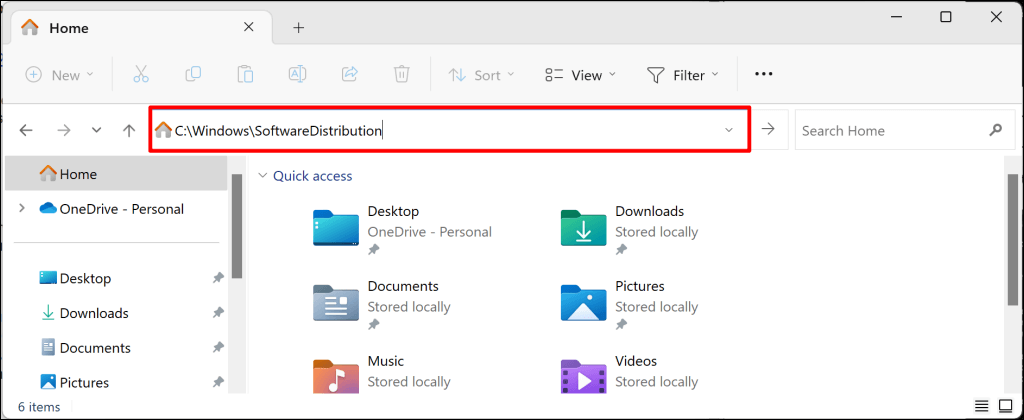
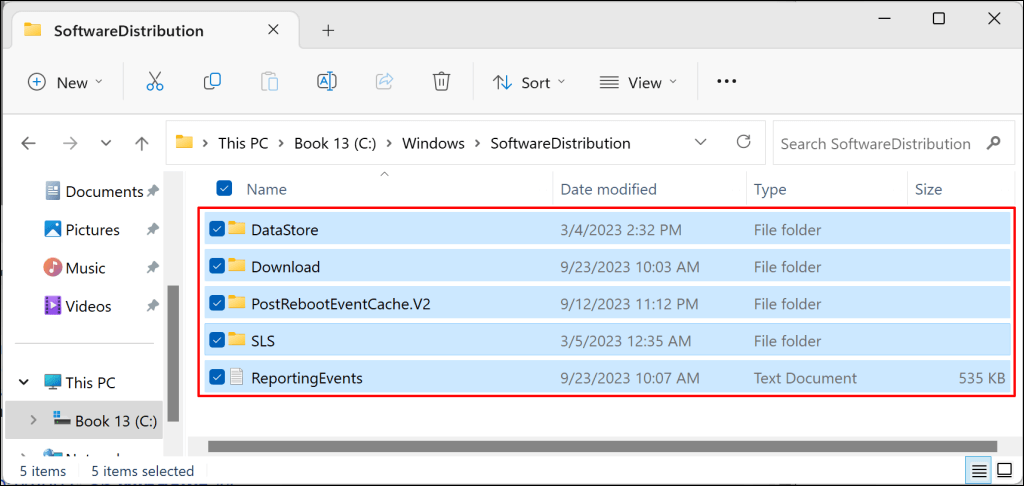
net start wuauserv
net start cryptSvc
чистые начальные биты
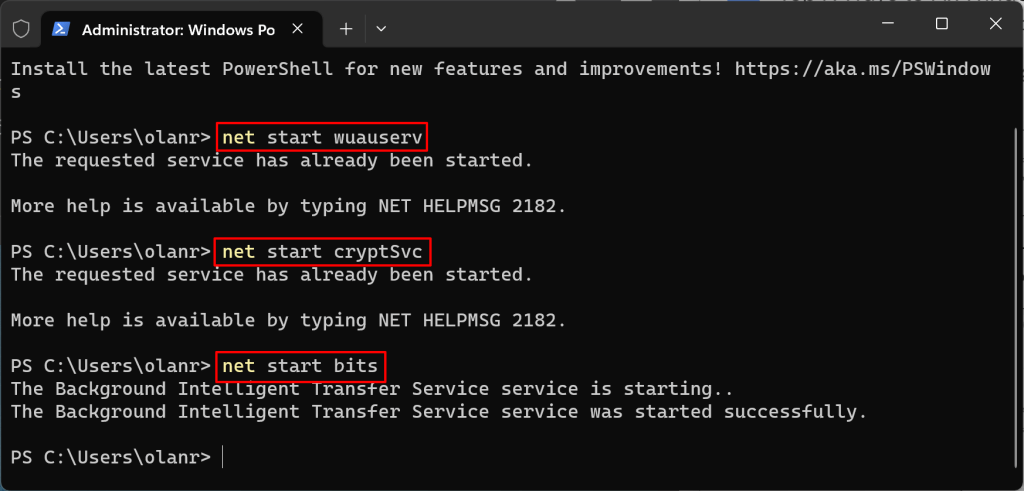
Попробуйте переустановить обновление и проверьте, устраняет ли ошибку удаление папки распространения программного обеспечения.
7. Остановить автоматическое обновление драйверов
Отключение автоматической загрузки и установки драйверов Windows из Центра обновления Windows может устранить ошибку обновления 0x80070103.
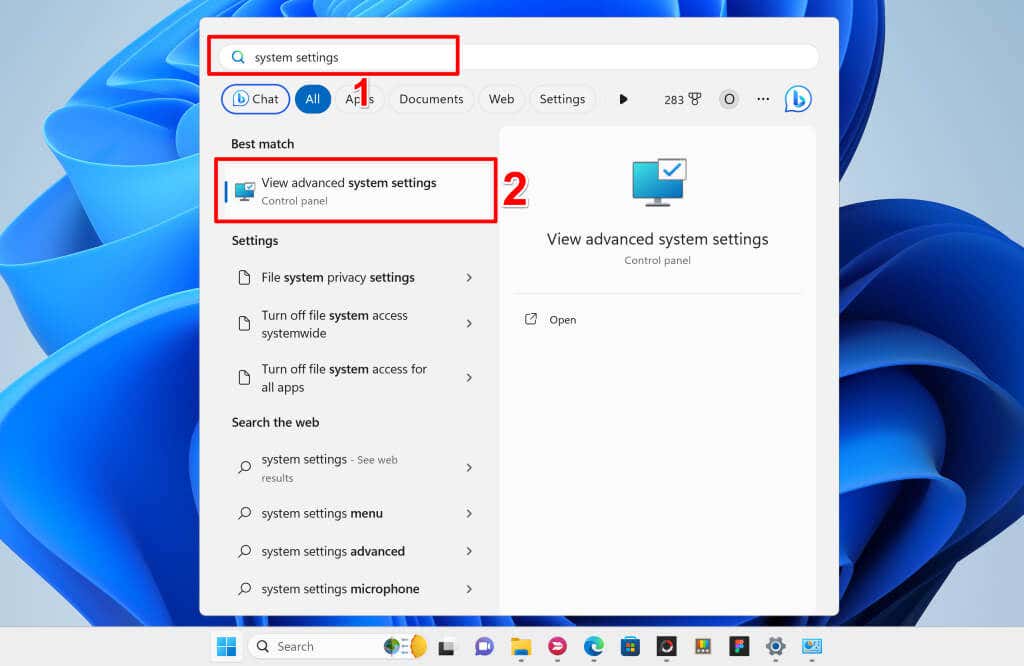
Либо откройте Настройки>Система>О системе, разверните раздел Характеристики устройстваи выберите Дополнительные настройки системы.
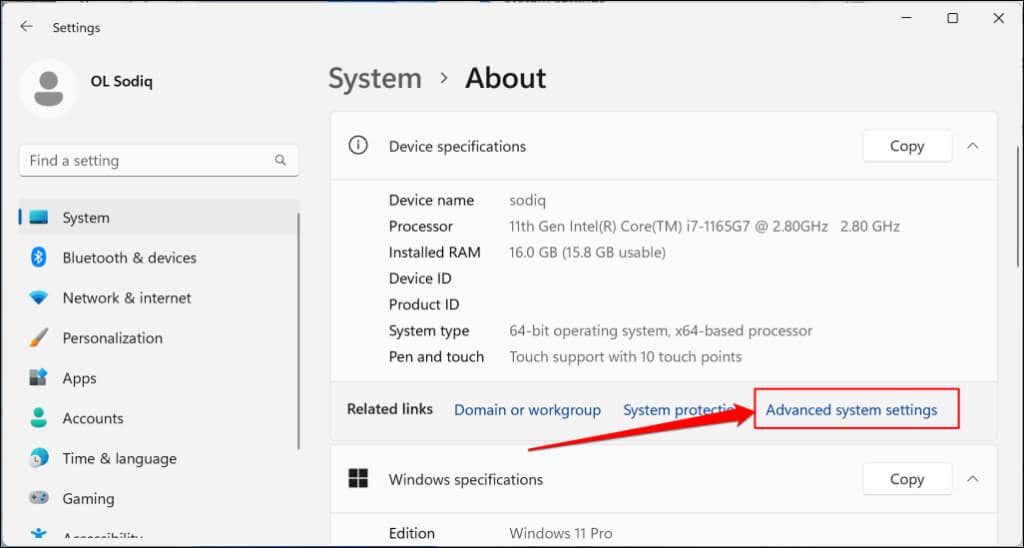
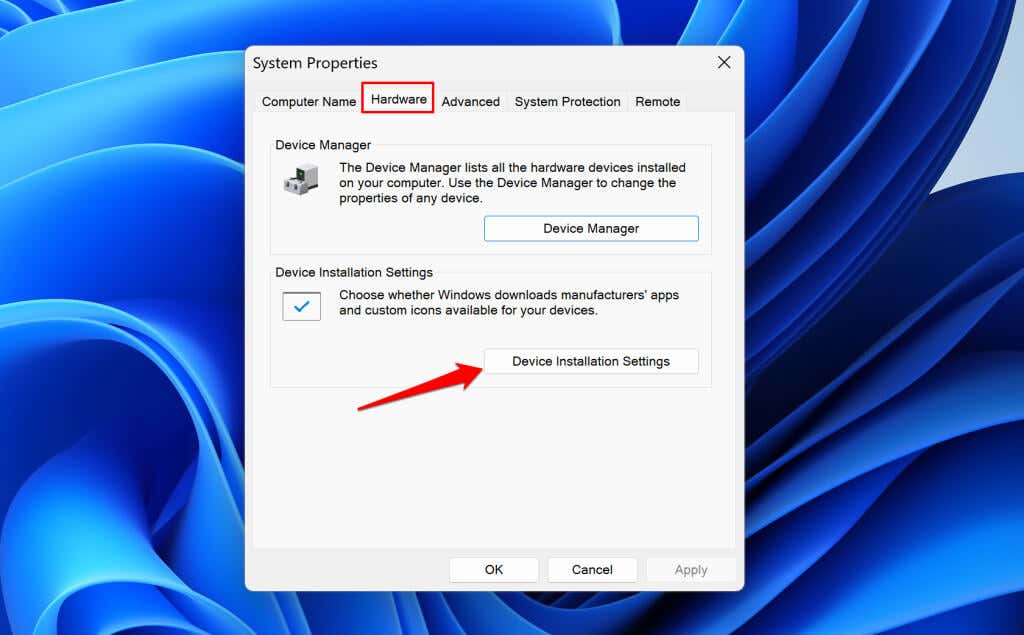
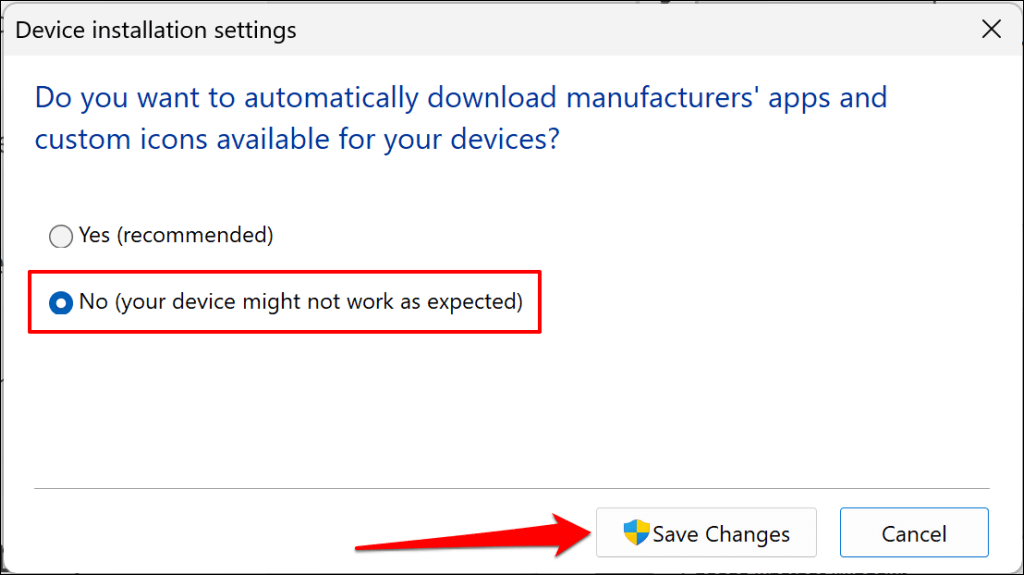
Это не позволит Windows применять обновления к драйверам, установленным на вашем компьютере. Перезагрузите Windows и проверьте, устраняет ли отключение автоматического обновления драйверов ошибку 0x80070103.
Последнее средство: перезагрузить Windows
Сбросьте операционную систему вашего компьютера до заводских настроек, если ошибка не исчезла после выполнения описанных выше действий по устранению неполадок. Создайте резервную копию своих файлов или выберите опцию сброса «Сохранить мои файлы», чтобы не потерять важные файлы или документы. Пошаговые инструкции см. в нашем руководстве сброс настроек виндовс 11 к заводским настройкам.
.